아이폰 사진 일괄 보정하는 방법, 아이폰 사진 일괄 편집
사진촬영시 아이폰의 감성은 확실히 다른것 같습니다. 추가적으로 보정을 하게 되면 마음에 드는 사진으로 편집이 가능한데, 일괄보정, 일괄편집 방법이 있어 설명드립니다.
기준사진 보정


첫번째로 우선 보정의 기본이될 사진을 선택합니다. 사진을 선택하였으면 원하는 방식으로 보정을 진행합니다. 촬영하시고서 느끼는 감성도 있고, 요즘은 감성보정법 세부 조정도 공유되고 있어 원하시는 내용으로 보정하신뒤 완료를 눌러줍니다.
기준 보정사진의 편집내용 복사


다음으로 기준이 될 사진의 보정을 마쳤다면 오른쪽 상단의 더보기 탭을 눌러 편집내용 복사 버튼을 눌러줍니다. 이렇게 되면, 기준이 된 사진의 보정형태로 모든 사진에 보정을 적용할 준비가 완료됩니다.
일괄보정 희망 사진 선택

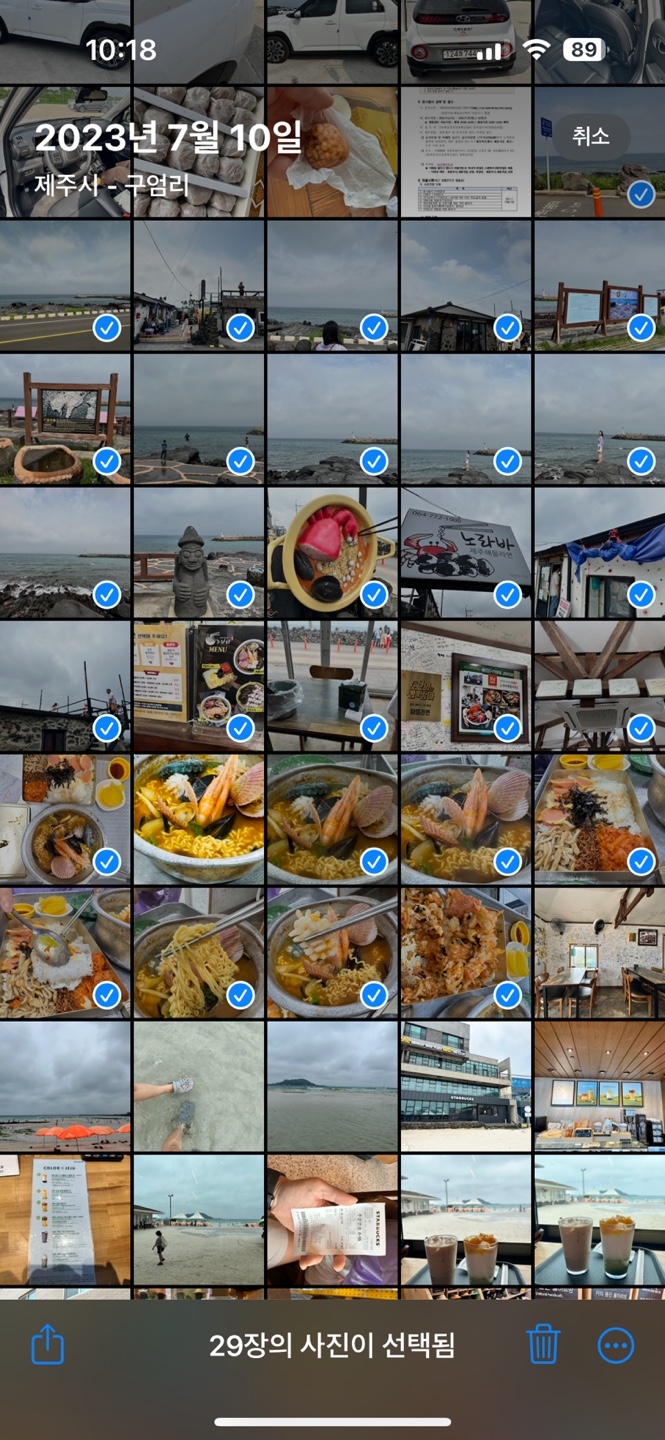
보정을 적용할 준비가 되었다면 사진첩/앨범으로 나와 오른쪽 상단의 선택을 눌러줍니다. 그리고 같은 보정방식으로 적용을 하려는 사진들을 선택해줍니다.
편집내용 붙여넣기(일괄보정)


선택이 완료되었다면 오른쪽하단의 더보기 탭을 눌러, 편집내용 붙여넣기를 눌러줍니다. 그렇게 되면 잠시후에 하단에 편집내용붙여넣는중이라는 탭이뜨면서 일괄보정이 완료됩니다.
일괄보정취소시

만약 일부 사진은 일괄보정이 맞지 않아 개별로 보정을 다시 하려거나, 보정자체를 취소하고자 할때는 사진을 선택해준뒤 하단의 더보기탭을 눌러 원본으로 복귀를 눌러주시면 됩니다.
'IT모바일' 카테고리의 다른 글
| 알리익스프레스마이크 : Ulanzi J12 울란지 무선 핀마이크 (24) | 2023.07.30 |
|---|
